今回は不動産業を営むご年配の生徒の方からご質問いただきました
賃貸アパートの家賃を一覧表で入金される前には色付けし、入金日を入力すると解除したいというものです
今回の記事でお伝えすること
- Excelの条件付き書式
下の画像のような入金確認表があり、入金日が未入力のセルに自動的に色がつくように設定したい場合

Excelの「条件付き書式」を利用すれば、空白セルに塗りつぶしの設定をし、入力されると色が解除されるように設定できます
操作方法
条件付き書式を設定したい箇所を選択します
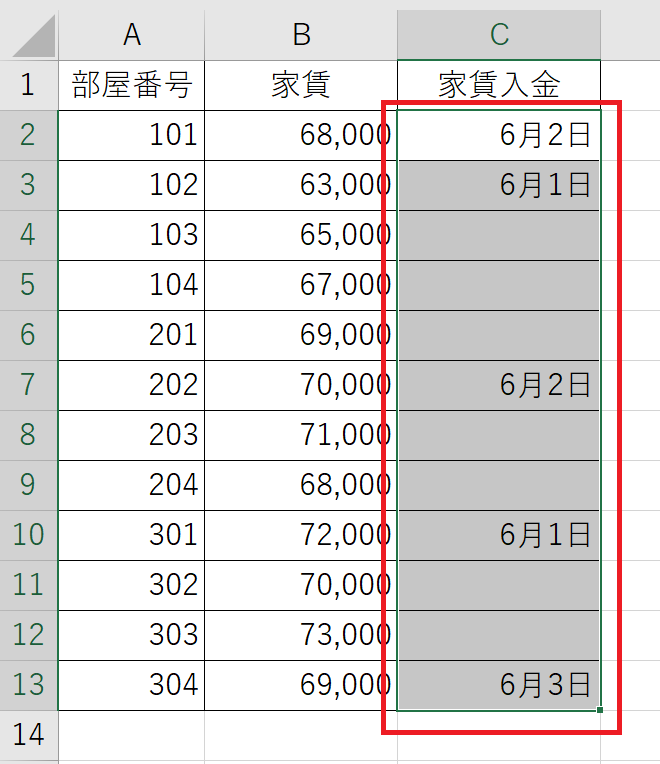
「ホーム」タブ内の「条件付き書式」をクリックします
条件付き書式の中から「新しいルール」を選択します
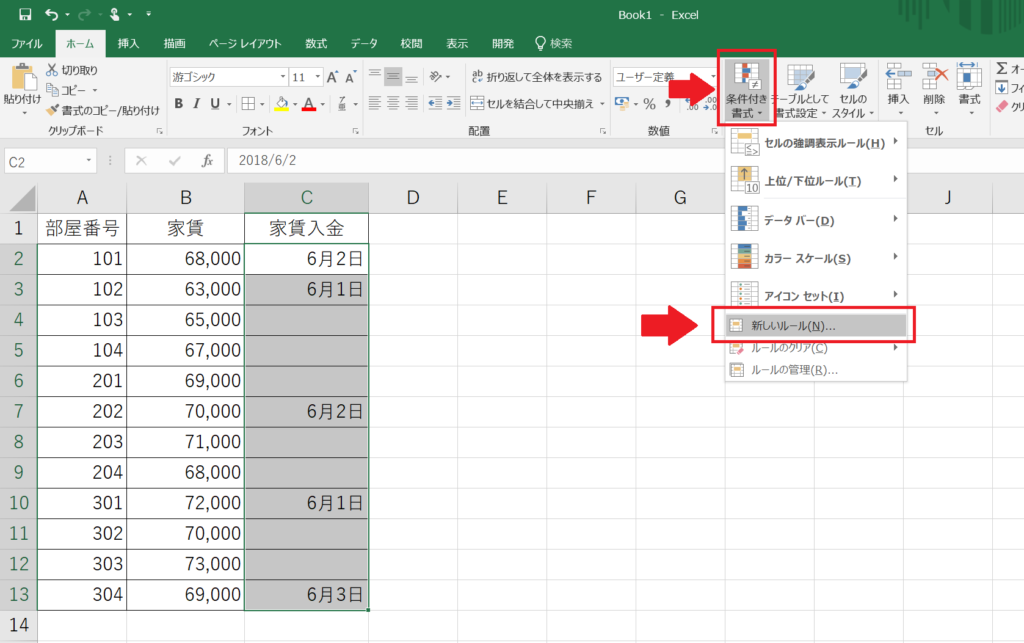
条件付き書式の画面が表示されます
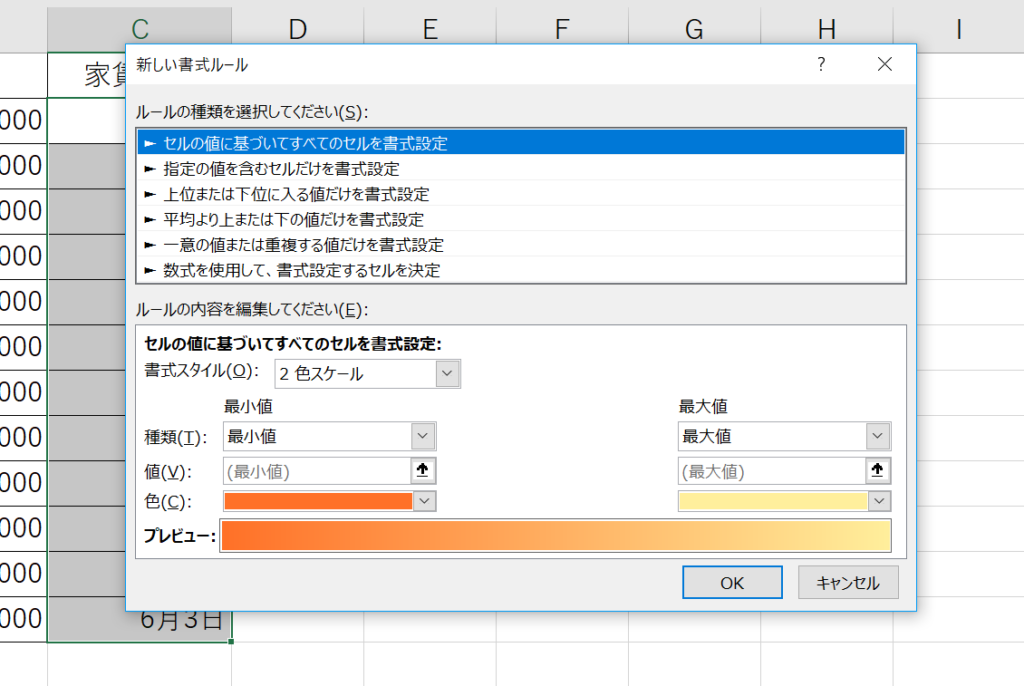
「指定の値を含むセルだけを書式設定」をクリックして、「セルの値」のドロップダウンリストから「空白」を選びます
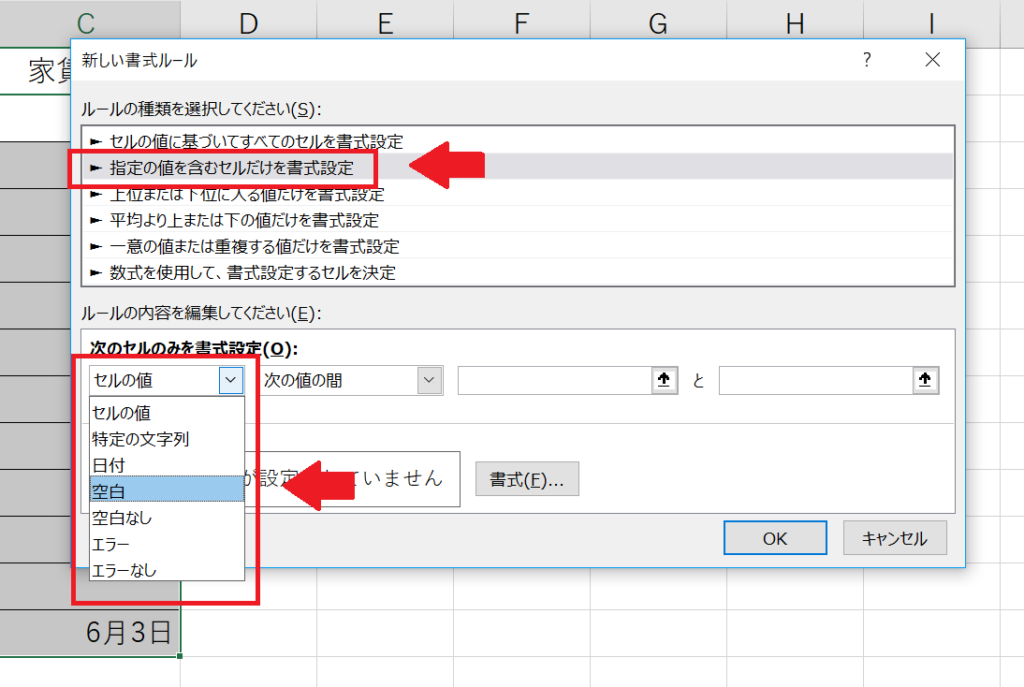
「書式」をクリックすると、書式設定画面が表示されるので、「塗りつぶし」タブでお好きな色に塗りつぶしを設定します
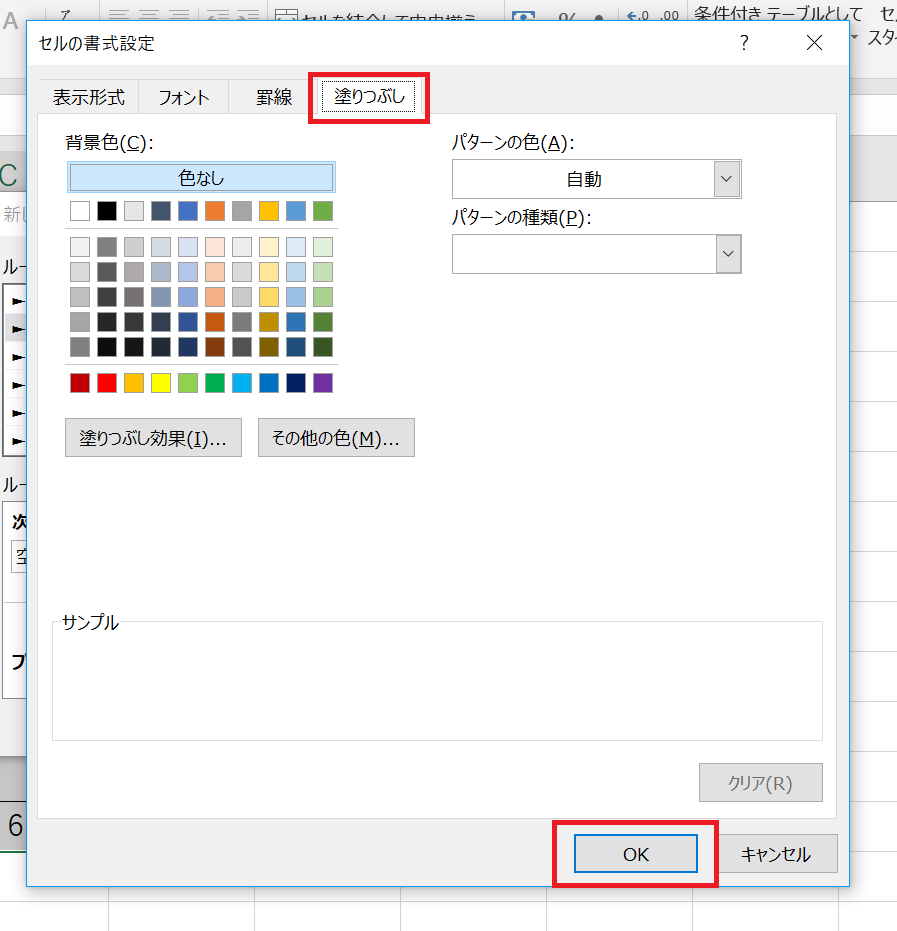
空白セルには「オレンジ色」の塗りつぶしをする設定にしました。
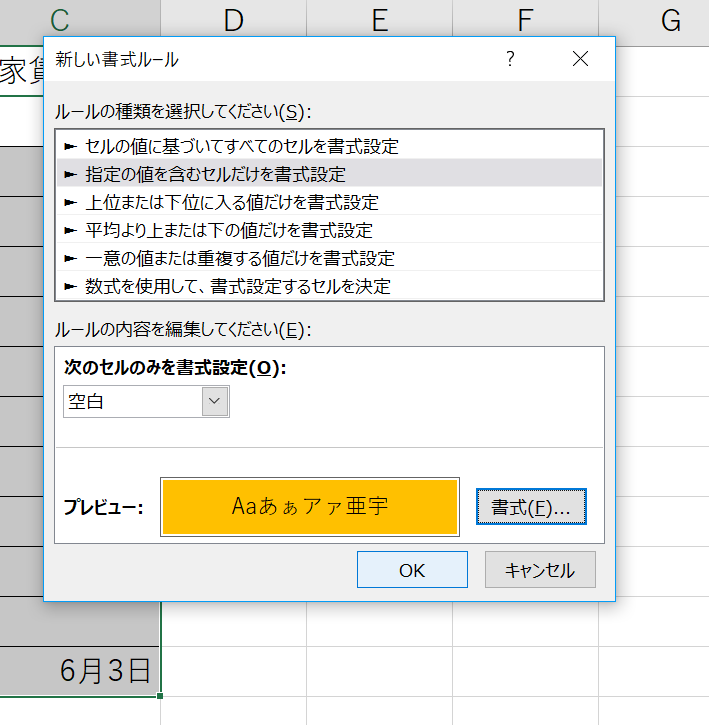
これで家賃未入金のセルに色が付き、確認しやすくなりました
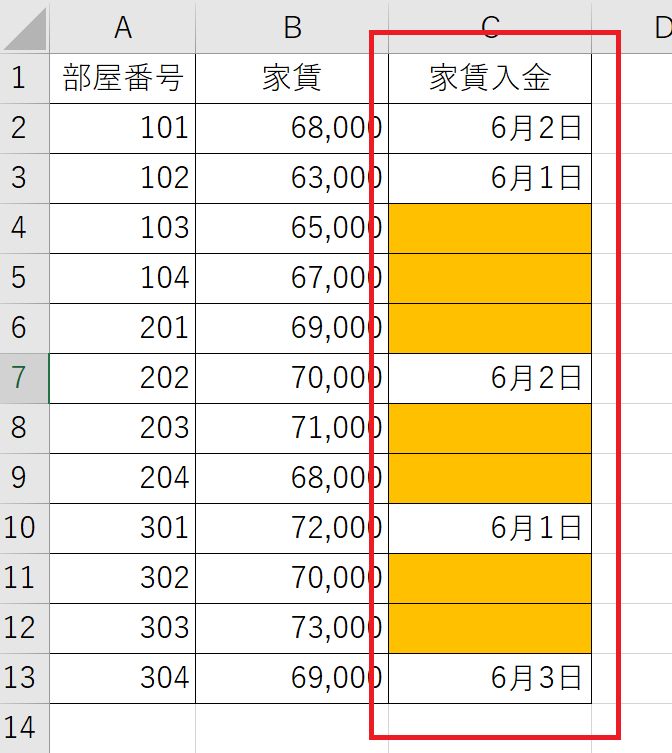
入金日に日付を入力すると、塗りつぶしが解除されます
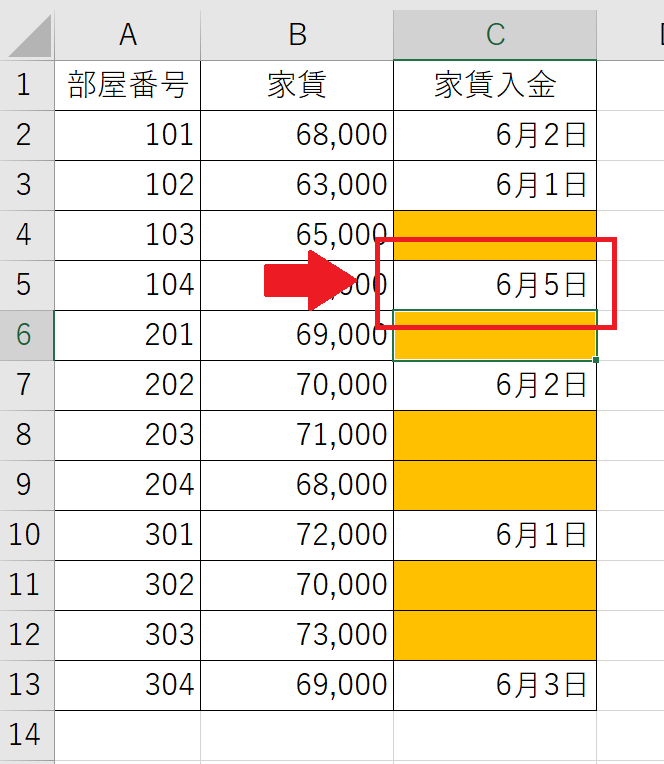
Excelで条件付き書式を使うと、気づきにくい少しの変化も見逃しません
Excelでは、このように「確認」漏れがないようご自分のルールを設定することができます
今回は仕事での応用でお伝えしましたが、仕事をしていない方でもExcelの確認機能は応用できます
例えば、毎日体温や血圧を測っている方が平均値を設定し、平均値以上になった場合自動的に色付けされるような設定も可能です
データの量が多ければ多いほど、そこから異変を察知することが容易になります
もし毎日記録していることがあれば、それをエクセルを使って管理してみてはいかがでしょうか?
仕事するわけではないから・・・とExcelを敬遠される方へ
Excelは仕事上で使われることが多いので、私の教室でもご年配の方は敬遠されることが多いです
そうした時にお伝えするのが、82歳でアプリ開発をされた若宮正子さんの「Excelアート」
Excelをご年配の方でも趣味に楽しめるように、活用されている事例です
Excelアートについては別の記事にまとめてありますので、そちらをぜひお読みください。
ご年配の方がイキイキとパソコンを楽しんでおられるのがお伝えできると思います

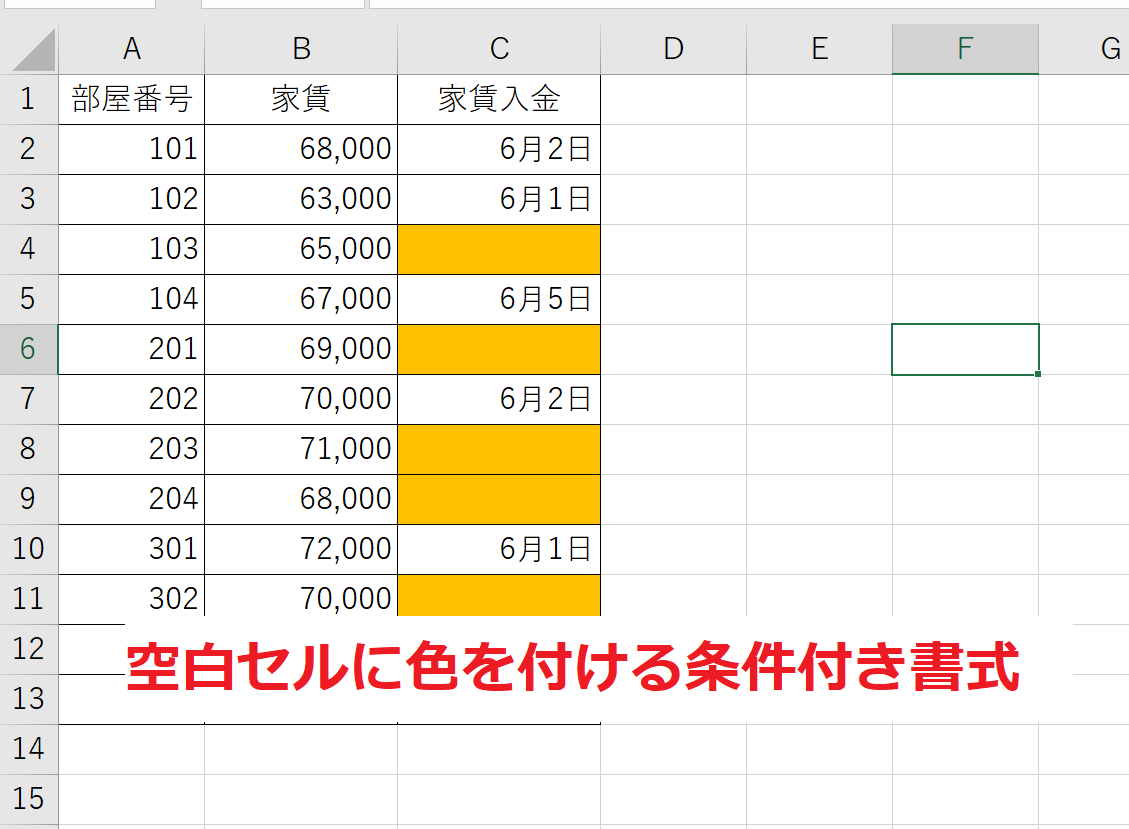

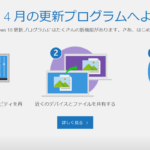

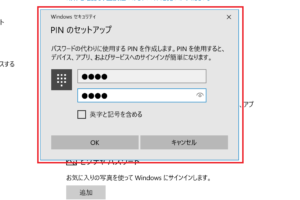


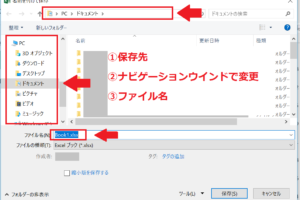

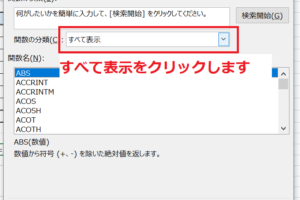










コメントを残す